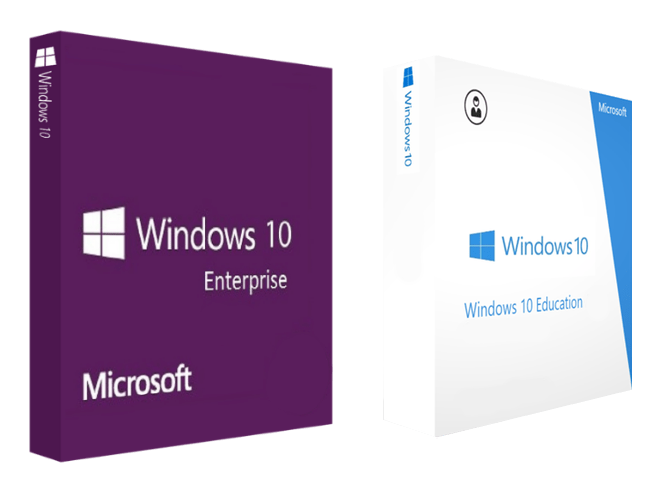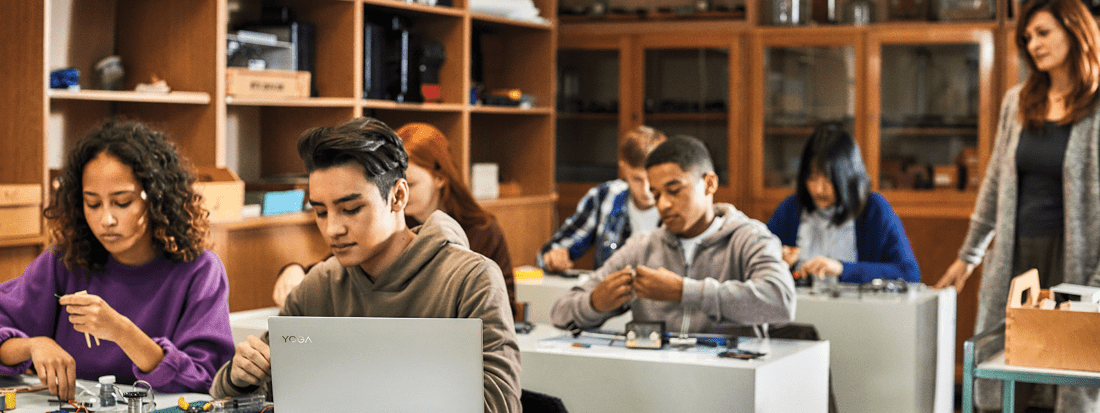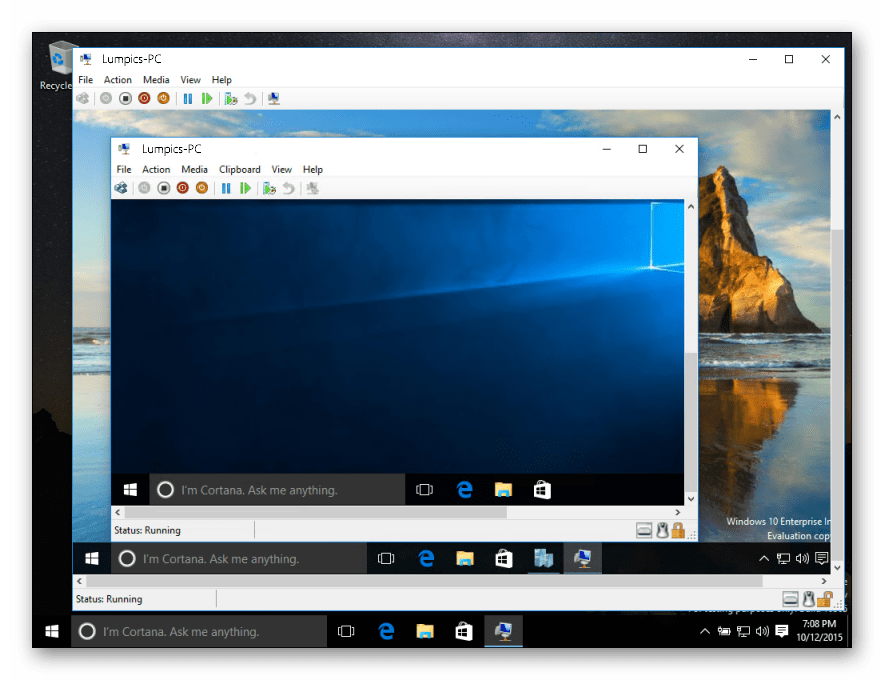Аннотация
Юбилейное обновление Windows 10 (Windows 10 версии 1607) продолжает обеспечивать производительность, безопасность и конфиденциальность для всех клиентов. В Windows 10 Pro и Windows 10 Корпоративная представлены возможности и компоненты безопасности, необходимые коммерческим клиентам и клиентам-образовательным учреждениям по всему миру. Windows 10 — это самая защищенная версия Windows. Все коммерческие выпуски Windows можно настроить под потребности образовательных учреждений с использованием групповых политик, присоединения к домену и других возможностей. Дополнительные сведения о политике Майкрософт по отношению к безопасности и конфиденциальности в Windows 10 см. в статьях о безопасности и конфиденциальности.
Windows 10 версии 1607 предоставляет различные новые функции и возможности, такие как упрощенная подготовка с помощью приложения «Настройка учебных компьютеров» или конструктора образов и конфигураций Windows (ICD), простое проведение цифровой оценки с помощью приложения «Тестирование» и еще более высокая производительность процесса входа для устройств общего пользования. Эти функции работают со всеми версиями Windows для настольных компьютеров, кроме Windows 10 Домашняя. Дополнительную информацию о Windows 10 версии 1607 см. на сайте windows.com.
Windows 10 версии 1607 представляет два выпуска, разработанных под уникальные потребности учреждений, входящих в состав системы полного среднего образования: Windows 10 Pro для образовательных учреждений и Windows 10 для образовательных учреждений. Эти выпуски предоставляют параметры по умолчанию, предназначенные специально для развивающихся ИТ-сред таких образовательных учреждений.
Windows 10 Pro для образовательных учреждений
Windows 10 Pro для образовательных учреждений создана на основе коммерческой версии Windows 10 Pro и предоставляет важные механизмы управления, необходимые в образовательных учреждениях. Windows 10 Pro для образовательных учреждений — это по сути вариант Windows Pro, предоставляющий параметры пользовательского интерфейса по умолчанию, предназначенные специально для образовательных учреждений, в том числе удаление Кортаны*. Эти параметры по умолчанию отключают советы, подсказки и предложения, в том числе предложения магазина Microsoft Store. Дополнительную информацию об этих параметрах по умолчанию см. в статье Советы, рекомендации и предложения по управлению Windows 10 и Microsoft Store.
Windows 10 Pro для образовательных учреждений доступна на новых устройствах, на которых предустановлена Windows 10 версии 1607, приобретенных по академическим лицензиям для учреждений, входящих в состав системы полного среднего образования, со скидкой через OEM-партнеров (эти лицензии со скидкой иногда называются National Academic или Shape the Future).
Существующие устройства под управлением Windows 10 Pro, активированные с помощью фирменного цифрового OEM-ключа продукта и приобретенные по академическим лицензиям K-12 со скидкой через OEM-партнеров (эти лицензии со скидкой иногда называются National Academic или Shape the Future), будут обновлены автоматически до Windows 10 Pro для образовательных учреждений в рамках установки Windows 10 версии 1607.
Клиенты с соглашениями о корпоративном лицензировании для образовательных учреждений и правами на Windows могут получить Windows 10 Pro для образовательных учреждений позже на сайте Volume Licensing Service Center.
Клиенты, развертывающие Windows 10 Pro, смогут настроить ОС так, чтобы параметры функциональных возможностей были аналогичны Windows 10 Pro для образовательных учреждений с использованием политик. Дополнительную информацию об этих политиках и необходимых действиях по настройке см. в статье Советы, рекомендации и предложения по управлению Windows 10 и Microsoft Store. Клиентам-учреждениям, которые входят в состав системы полного среднего образования и используют коммерческую версию Windows 10 Pro, рекомендуется прочитать этот документ и применить нужные параметры к своей среде.
Windows 10 для образовательных учреждений
Windows 10 для образовательных учреждений сделана на основе Windows 10 Корпоративная и предоставляет высококлассные управление и безопасность, что нужно многим образовательным учреждениям. Windows 10 для образовательных учреждений — это по сути вариант Windows 10 Корпоративная, предоставляющий параметры пользовательского интерфейса по умолчанию, предназначенные специально для образовательных учреждений, в том числе удаление Кортаны*. Эти параметры по умолчанию отключают советы, подсказки и предложения, в том числе предложения магазина Microsoft Store. Дополнительную информацию об этих параметрах по умолчанию см. в статье Советы, рекомендации и предложения по управлению Windows 10 и Microsoft Store.
Windows 10 для образовательных учреждений доступна через программы корпоративного лицензирования Майкрософт. Клиенты, уже использующие Windows 10 для образовательных учреждений, могут обновить выпуск до Windows 10 версии 1607 в Центре обновления Windows или на сайте Volume Licensing Service Center. Windows 10 для образовательных учреждений рекомендуется использовать всем клиентам-учреждениям, которые входят в состав системы полного среднего образования, так как она представляет собой наиболее полный и защищенный выпуск для образовательных сред. Если у вас нет доступа к Windows 10 для образовательных учреждений, обратитесь к представителю Майкрософт или ознакомьтесь с дополнительной информацией здесь.
Клиенты, развертывающие Windows 10 Корпоративная, могут задать для ОС параметры пользовательского интерфейса, аналогичные параметрам Windows 10 для образовательных учреждений с использованием политик. Дополнительную информацию об этих политиках и необходимых действиях по настройке см. в статье Советы, рекомендации и предложения по управлению Windows 10 и Microsoft Store. Клиентам-учреждениям, которые входят в состав системы полного среднего образования и используют коммерческую версию Windows 10 Корпоративная, рекомендуется прочитать этот документ и применить нужные параметры к своей среде.
По остальным вопросам обращайтесь в службу поддержки пользователей Майкрософт.
-
http://aka.ms/edudeploy
-
Схемы обновления Windows 10
-
Активация корпоративных лицензий для Windows 10
-
План по активации корпоративных лицензий
__________________________________________________
* Кортана доступна на определенных рынках; интерфейс может отличаться в зависимости от региона и устройства. Кортана отключена в выпусках «Pro для образовательных учреждений» и выпусках «для образовательных учреждений».
Нужна дополнительная помощь?
Microsoft Windows – предпочтительная операционная система для миллионов пользователей по всему миру. Она поставляется в нескольких вариантах, включая Pro и Education. Все эти варианты имеют разные функции и преимущества, поэтому часто возникает вопрос – какая Windows лучше всего подходит для вас?
Windows для образовательных учреждений (Education) поставляется со специальными функциями, которые пригодятся преподавателям и учащимся, а Windows Pro предназначена для использования профессионалами всех типов. Windows для образовательных учреждений фактически представляет собой вариант Windows Pro с настройками по умолчанию для образовательных учреждений и без Cortana.
В этой статье я расскажу о различиях и принципиальных сходствах между Windows Education и Pro. Мы также рассмотрим плюсы и минусы выпусков Windows Education и Pro.
Основные сходства Windows Education и Pro
Несмотря на различия между Windows Education и Pro, у них много общего. Это связано с тем, что Windows для образовательных учреждений является вариантом Windows Pro.
Вот несколько сходств между выпусками Windows Pro и Education:
- Максимальная физическая память
- Максимальное количество ядер ЦП и сокетов
- Семейная безопасность и родительский контроль
- Аппаратное шифрование устройства
- Управление мобильными устройствами
- Аналитика Windows
- Защита данных
Это лишь некоторые из фундаментальных сходств между обеими редакциями Microsoft Windows.
Обе эти системы оснащены одними и теми же основными функциями и многими одинаковыми дополнительными функциями. Они отличаются только в нескольких областях и функциях.
Плюсы и минусы Windows для образовательных учреждений
Windows Education – это версия Windows, предназначенная для школ и университетов. Она имеет определенные настройки и функции, которые обеспечивают преподавателям и учащимся удобный, безопасный и оптимизированный опыт.
Преимущества Windows Education
Вот некоторые из преимуществ Windows для образовательных учреждений.
Настройки для образования
Одним из значительных преимуществ Microsoft Education является то, что она поставляется с настройками, специфичными для образования. Это может сэкономить вам много времени, если вы используете Microsoft в школе или вузе.
Школы и вузы часто требуют, чтобы учащиеся изменили определенные настройки в Windows Home или Pro.
Это может занять много времени при приёме новых учеников, так как настройка их ноутбуков в школьной системе может привести к проблемам. Microsoft разработала Windows Education, чтобы решить эту проблему.
Благодаря настройкам, специфичным для образования, школы теперь могут беспрепятственно добавлять новых учащихся в свою систему без каких-либо осложнений.
AppLocker
Следующим значительным преимуществом использования Microsoft Education является функция AppLocker, уникальная для Windows Education.
Администратор учетной записи Microsoft Education сможет блокировать и разблокировать приложения по своему усмотрению.
Преподаватели могут блокировать любой потенциально опасный контент, игры и другие отвлекающие факторы.
В результате учащиеся меньше будут отвлекаться при выполнении заданий. Это приведёт к увеличению производительности, что может повысить оценки учащихся.
Эта функция также позволяет школам с маленькими детьми использовать компьютеры, поскольку учителя могут блокировать нежелательный контент.
Экономически выгодна
Windows Education, без сомнения, является экономичной версией Windows и намного дешевле, чем Pro.
В результате Windows Education является доступным вариантом для учащихся, которые не могут позволить себе Windows Home или Pro.
BranchCache
Следующей функцией, которая входит в стандартную комплектацию Windows Education, является BranchCache. Это для пользователей, подключенных к глобальной сети (WAN).
BranchCache будет хранить некоторые данные, используемые локально, вместо того, чтобы постоянно обмениваться данными с центральным сервером. В результате сервер будет работать лучше.
Кроме того, BranchCache повысит эффективность и скорость интернет-соединения для подключения к глобальной сети. Это значительное преимущество для крупных школ и университетов, поскольку в любой момент времени они могут иметь тысячи устройств, подключенных к Интернету.
Расширенные функции безопасности
В состав Windows для образовательных учреждений входят две расширенные функции безопасности: защита учетных данных и обнаружение конечных точек и ответ на них.
Защита учетных данных изолирует пользователей. В результате только привилегированные пользователи могут получить доступ к определенным файлам или учетным записям.
Обнаружение конечных точек и ответные действия отслеживают поведение и действия в учётных записях Microsoft Education. Эта система использует аналитику и компьютерное обучение для выявления потенциальных угроз безопасности. Затем она попытается решить все обнаруженные проблемы.
Недостатки Windows Education
Теперь давайте рассмотрим недостатки версии Microsoft Windows Education.
Меньше советов от Windows
Пользователи получат гораздо меньше советов и рекомендаций по Windows Education, чем по другим выпускам Windows.
Windows Education даёт ограниченные рекомендации по изменениям и улучшениям, а также даёт меньше рекомендаций по эффективному использованию различных программ.
Кортана отключена
Наиболее существенная разница между Windows Education и Windows Pro заключается в том, что Cortana отключена в Microsoft Education. Впрочем, для русскоязычных версий это актуально в любой версии.
Cortana – персональный помощник от Microsoft.
Плюсы и минусы Windows Pro
Windows 10 Pro обладает множеством фантастических преимуществ, предназначенных для профессионалов, чтобы они могли удобно и эффективно управлять окнами.
Преимущества Windows Pro
Использование Windows Pro даёт много замечательных преимуществ. Вот несколько ключевых преимуществ, которые вы получаете при использовании Windows Pro для своего бизнеса.
До 2 ТБ оперативной памяти
Windows Pro может быть оснащена оперативной памятью объёмом до 2 ТБ, что больше, чем вам когда-либо понадобится. В результате вы получите «бесконечное» количество оперативной памяти с Windows Pro.
Функция Client Hyper V
Ещё одним большим преимуществом Windows Pro является доплата за установку функции Client Hyper V. Эта функция улучшает операционную систему, поэтому вы можете делать очень многое, используя Windows Pro.
Эта функция помогает с гибридной и аппаратной визуализацией в центрах обработки данных, обеспечивая правильную эмуляцию доступных ресурсов.
Присоединение к домену
Присоединение к домену – ещё одно большое преимущество Windows Pro, которое позволяет вам получить доступ к любому локальному домену с помощью устройств, связанных в одной сети.
Вы можете управлять каждой рабочей станцией в домене в соответствии с вашими бизнес-политиками и процедурами.
Эта функция является фантастическим организационным инструментом, который распределяет задания и назначает роли каждому члену команды.
После запуска функция присоединения к домену может сэкономить вам много времени и хлопот, предоставив вам полезный организационный инструмент. Улучшенная организация повысит производительность, что может привести к увеличению прибыли вашего бизнеса.
Удалённый рабочий стол
Ещё один фантастический бонус, который вы получаете при установке Windows Pro, – это функция удаленного рабочего стола. Эта функция позволяет быстро и эффективно управлять IT-аспектами вашего бизнеса.
С помощью этой функции вы можете получить доступ к разным компьютерам в одном локальном домене. Это делает работу вашего IT-администратора значительно проще и удобнее.
Удаленный рабочий стол также позволяет вам получать доступ к другим компьютерам без физического посещения устройства. Это сэкономит огромное количество времени и усилий при управлении IT, поскольку вам никогда не придётся вставать со своего рабочего места, подходить к рабочему столу другого сотрудника и решать его IT-проблемы.
Бизнес-инструменты
Windows Pro была разработана для профессионалов; неудивительно, что она оснащена различными инструментами, облегчающими ведение бизнеса.
Система управления групповыми политиками предоставит вам детальный контроль над рабочими станциями. Вы также можете использовать браузер в режиме предприятия и включить ограниченный доступ для эффективного управления и ведения бизнеса.
Кортана включена
Cortana – это удобный инструмент, который Microsoft описывает как личного помощника по повышению производительности. Она имеет множество функций, которые могут сэкономить время и нервы.
Она помогает расставлять приоритеты задач, управлять временем и планировать. Кортана может максимизировать эффективность и результативность бизнеса, что приведет к увеличению прибыли.
Однако, Cortana работает только в некоторых странах.
Недостатки Windows Pro
Несмотря на множество фантастических преимуществ выбора Microsoft Pro, есть и несколько недостатков.
Вот лишь некоторые из недостатков Windows Pro:
Частые проблемы с обновлением
Пользователи сообщают о проблемах с Windows Pro, когда дело доходит до установки обновлений.
Обновления могут устанавливаться автоматически , что может привести к серьёзным сбоям в работе вашего бизнеса, если во время автоматического обновления возникнут какие-либо проблемы.
К сожалению, при обновлении Windows Pro проблемы возникают часто, и это может вывести вашу Windows из строя в неподходящий момент.
Microsoft решила многие из проблем, упомянутые пользователями, но некоторые проблемы всё ещё могут возникнуть при обновлении. Некоторые из обнаруженных проблем включают в себя:
- Процесс обновления не будет завершен
- Проблемы совместимости оборудования и программного обеспечения
- Активация операционной системы
Пользовательский интерфейс
Ещё одна распространенная жалоба пользователей Windows Pro – пользовательский интерфейс. Обновленная операционная система улучшила пользовательский интерфейс, но он всё ещё не завершён.
Не подходит для устройств с небольшим объемом памяти
Одним из основных недостатков Windows Pro является то, что она может не подходить для компьютеров с небольшим объёмом памяти.
Это означает, что пользователям приходится доплачивать за устройства с достаточным объемом встроенной памяти, чтобы избежать каких-либо проблем.
Приложение настроек
Приложение настроек – существенный недостаток Windows Pro. Это приложение было разработано, чтобы заменить функцию панели управления; однако приложение настроек ограниченное.
В результате, вам придётся переключаться между приложением управления и настройками, чтобы настроить параметры на своём компьютере. Это крайне неудобно и отнимает много времени.
Поскольку приложение настроек является неполным, некоторые функции работают неэффективно или вообще отсутствуют.
Это вызывает ошибки и проблемы в различных аспектах Windows Pro, включая добавление дополнительного места для хранения на устройствах с небольшим объёмом памяти.
Отсутствующие функции
И последнее, но не менее важное в списке проблем с Windows Pro – отсутствующие функции. В этих версиях Windows отсутствуют две конкретные части: воспроизведение DVD и Media Center. Это может быть существенным недостатком, если вам нужно использовать эти функции для вашего бизнеса.
Когда в вашей версии Windows отсутствуют какие-либо компоненты, это может вызывать разочарование и значительные неудобства, особенно если вы платите за Windows Pro высокую цену.
С другой стороны, бесплатные приложения, такие как VLC, являются отличными медиаплеерами, которые можно загрузить и установить вместе с кодеками, и они могут воспроизводить ваши DVD так, как изначально предполагалось, в считанные минуты.
Последние мысли о Windows Pro и Education
Microsoft выпустила два отличных дополнения к Windows – Pro и Education. Каждое из них имеет свои уникальные преимущества и недостатки.
Windows Education идеально подходит для использования университетами и школами. Такие функции, как AppLocker, позволяют легко повысить производительность и гарантировать, что пользователям будет доступен только подходящий контент.
Microsoft Pro поставляется с различными инструментами, предназначенными для использования в бизнесе. Вы можете использовать функции удаленного рабочего стола для управления IT-администратором элементами вашего бизнеса, не вставая со своего места.
- 19.10.2019
Что такое Windows 10 Education (Для образовательных учреждений), какие у нее функции? Где скачать и как активировать? Все это в нашем обзоре в данной статье.
Скачать оригинальный дистрибутив данной версии Windows 10 Education можете на нашем сайте на следующей странице.
Приобрести лицензионный ключ активации для данной версии Вы так же можете в нашем интернет-магазине в следующем каталоге. Доставка ключа осуществляется моментально на Вашу электронную почту.
Редакция Windows 10 Education уже судя по своему названию говорит сама за себя, она была создана для образовательной сферы, а именно для учебных заведений и имеет в себе специфический набор функций, которые в данной сфере могут применить. В основном дополнительные инструменты функционала сосредоточены на групповых политиках, а именно это службы: Direct Access, AppLocker, BranchCache.
По поводу безопасности «Windows 10 Для образовательных учреждений» в сравнении с версией Home и Pro имеют несколько дополнительных функций, таких как:
Credential Guard – защищита учетных данных пользователей;
Device Guard – надежная защита подключенных периферийных устройств.
В целом, добавление функций реализовано на функционал поддерживающих коллективное использование.
Список функционала используемого на профессиональном уровне, который поддерживает Windows 10 Education:
— Шифрование устройства
— Присоединение к домену
— Управление групповой политикой
— BitLocker
— Режим ограниченного доступа (Assigned Access)
— Удаленный рабочий стол
— Hyper-V
— Direct Access
— Windows To Go Creator
— AppLocker
— BranchCache
— Управление начальным экраном с помощью групповой политики
— Загрузка неопубликованных бизнес-приложений
— Управление мобильными устройствами
— Присоединение к Azure Active Directory с единым входом в облачные приложения
— Windows Store для организаций
— Детальное управление пользовательским интерфейсом (Granular UX control)
— Обновление с Home до Education
— Microsoft Passport
— Защита корпоративных данных (Enterprise Data Protection)
— Защита учетных данных (Credential Guard)
— Центр обновления Windows для бизнеса
— Current Branch для бизнеса
Из этого списка можно сделать вывод, что функционал Education почти полностью совпадает с функционалом Windows 10 Enterprise.
Можно подвести итог, что Windows 10 Education — это особая версия, которая предполагалась для ее использования в образовательных нуждах (школах, университетах, колледжей и т.п.). Функционал данной версии значительно отличается, более расширенным набором по сравнении с Windows 10 Pro или Home, но в так же очень схожа, можно сказать идентична Windows 10 Enterprise.

Windows 10 Pro для образовательных учреждений основана на коммерческой версии Windows 10 Pro и обеспечивает важные элементы управления, необходимые в учебных заведениях. Windows 10 Pro для образовательных учреждений — это фактически вариант Windows Pro, который предоставляет настройки по умолчанию для образовательных учреждений, включая удаление Cortana *.
В электронном письме щелкните ссылку «Перейти на Windows 10 Pro для образовательных учреждений». После того, как вы нажмете на ссылку, вы вернетесь на портал Microsoft Store для образования. Щелкните Изменить сейчас на странице перехода на Windows 10 Pro для образовательных учреждений бесплатно в Microsoft Store.
Стоит ли использовать Windows 10 для образовательных учреждений?
Короткий ответ: да. Нет никаких ограничений на то, какое программное обеспечение потребительского уровня вы можете установить в Windows 10 для образовательных учреждений. Версия для образовательных учреждений предлагает все функции Windows 10 Home и некоторые дополнительные функции, к которым учащемуся может потребоваться доступ, включая доступ к Active Directory для доменной сети Windows.
Какая версия Windows 10 лучше?
Windows 10 — какая версия вам подходит?
- Windows 10 Домашняя. Скорее всего, это издание будет наиболее подходящим для вас. …
- Windows 10 Профессиональная. Windows 10 Pro предлагает все те же функции, что и домашняя версия, а также предназначена для ПК, планшетов и устройств 2-в-1. …
- Windows 10 Mobile. …
- Windows 10 Корпоративная. …
- Windows 10 Mobile Корпоративная.
Какие программы есть в Windows 10 pro?
- Приложения Windows.
- Один диск.
- Перспективы.
- Skype.
- Одна запись.
- Команды Microsoft.
- Microsoft Edge.
Является ли Windows 10 для образовательных учреждений полной версией?
Клиенты, которые уже используют Windows 10 для образовательных учреждений, могут выполнить обновление до Windows 10 версии 1607 через Центр обновления Windows или из Центра обслуживания корпоративного лицензирования. Мы рекомендуем Windows 10 Education всем клиентам K-12, поскольку она обеспечивает наиболее полный и безопасный выпуск для образовательных сред.
Windows 10 Домашняя или Профессиональная быстрее?
Pro и Home в основном одинаковы. Никакой разницы в производительности. 64-битная версия всегда быстрее. Также это гарантирует, что у вас будет доступ ко всей оперативной памяти, если у вас 3 ГБ или больше.
Windows 10 для образовательных учреждений лучше, чем Windows 10 для дома?
Windows 10 для образовательных учреждений построена на основе безопасности и обновлений, заложенной в Windows 10 Корпоративная. Windows 10 Education и Windows 10 Enterprise очень похожи. Но Windows 10 для образования в основном сосредоточена на предоставлении инструментов для студентов, преподавателей и администраторов. Образование — это обновление Windows 10 Домашняя.
Какая версия для Windows лучшая?
Все оценки выставлены по шкале от 1 до 10, 10 — лучший.
- Windows 3.x: 8+ В свое время это было чудо. …
- Windows NT 3.x: 3.…
- Windows 95: 5.…
- Windows NT 4.0: 8.…
- Windows 98: 6+…
- Windows Me: 1.…
- Windows 2000: 9.…
- Windows XP: 6/8.
15 мар. 2007 г.
Какая версия Windows 10 лучше всего подходит для ПК младшего класса?
Если у вас есть проблемы с медленной работой с Windows 10 и вы хотите что-то изменить, вы можете попробовать более раннюю 32-битную версию Windows, а не 64-битную. Лично я считаю, что Windows 10 Home 32 bit будет раньше Windows 8.1, которая почти такая же с точки зрения требуемой конфигурации, но менее удобна для пользователя, чем W10.
Какая версия Windows 10 самая последняя?
Windows 10
| Общая доступность | Июль 29, 2015 |
| Последний релиз | 10.0.19042.906 (29 марта 2021 г.) [±] |
| Последний предварительный просмотр | 10.0.21343.1000 (24 марта 2021 г.) [±] |
| Маркетинговая цель | Персональные компьютеры |
| Статус поддержки |
|---|
Почему Windows 10 для дома дороже, чем профессиональная?
Суть в том, что Windows 10 Pro предлагает больше, чем ее аналог Windows Home, поэтому она дороже. … На основе этого ключа Windows делает набор функций доступным в ОС. Функции, которые нужны среднему пользователю, присутствуют в Home.
Сколько стоит Windows 10 pro?
OEM-сборщик систем 10-разрядной версии Microsoft Windows 64 Pro
| MRP: | ₹ 12,499.00 |
|---|---|
| Цена: | ₹ 2,595.00 |
| Вы экономите: | 9,904.00 79 вон (XNUMX%) |
| Включая все налоги |
Включает ли Windows 10 Pro Word и Excel?
Windows 10 уже включает в себя почти все, что нужно среднему пользователю ПК, с тремя различными типами программного обеспечения. … Windows 10 включает в себя онлайн-версии OneNote, Word, Excel и PowerPoint из Microsoft Office.
Содержание
- Виндовс 10 для образовательных учреждений
- Основные особенности
- Обновление и обслуживание
- Функции для бизнеса
- Обеспечение безопасности
- Дополнительные функции
- Заключение
- Вопросы и ответы
Десятая версия операционной системы от Майкрософт на сегодняшний день представлена в четырех различных редакциях, по крайней мере, если говорить об основных из них, предназначенных для компьютеров и ноутбуков. Windows 10 Education – одна из них, заточенная под использование в образовательных учреждениях. Сегодня мы расскажем о том, что она собой представляет.
Windows 10 Education разработана на базе Pro-версии операционной системы. В ее основе лежит другая разновидность «прошки» — Enterprise, ориентированная на использование в корпоративном сегменте. Она вобрала в себя все функциональные возможности и инструменты, доступные в «младших» редакциях (Home и Pro), но помимо них содержит элементы управления, необходимые в школах и ВУЗах.
Основные особенности
По заявлению Microsoft, параметры по умолчанию в этой версии операционной системы подобраны специально для учебных заведений. Так, помимо прочего, в Образовательной «десятке» отсутствуют подсказки, советы и предложения, а также рекомендации от Магазина приложений, с которыми приходится мириться обычным пользователям.
Ранее мы рассказывали об основных отличиях каждой из четырех существующих версий Виндовс и их характерных особенностях. Рекомендуем ознакомиться с этими материалом для общего понимания, так как далее мы рассмотрим лишь ключевые параметры конкретно Windows 10 Education.
Подробнее: Отличия редакций ОС Виндовс 10
Обновление и обслуживание
Существует довольно много вариантов приобретения лицензии или «перехода» на Education с предшествующей ей версии. Более подробно ознакомиться с информацией по данной теме можно на отдельной странице официального сайта Microsoft, ссылка на которую представлена ниже. Мы же отметим лишь одну важную особенность – несмотря на то что данная редакция Windows представляет собой более функциональное ответвление от 10 Pro, «традиционным» образом обновиться до нее можно только с версии Home. Это – одно из двух основных отличий Образовательной Виндовс от Корпоративной.
Описание Виндовс 10 для образовательной сферы
Помимо непосредственной возможности апдейта, разница между Enterprise и Education заключается еще и в схеме обслуживания – в последней оно осуществляется по ветке Current Branch for Business, которая является третьей (предпоследней) из четырех существующих. Пользователи Home и Pro получают обновления по второй ветке — Current Branch, после того как они будут «обкатаны» представителями первой – Insider Preview. То есть апдейты операционной системы, поступающие на компьютеры с Образовательной Виндовс, проходят два круга «тестирования», что позволяет полностью исключить из них всевозможные баги, крупные и мелкие ошибки, а также известные и потенциальные уязвимости.
Функции для бизнеса
Одним из важнейших условий использования компьютеров в учебных заведениях является их администрирование и возможность удаленного управления, а потому версия Education содержит в себе ряд бизнес-функций, перекочевавших в нее из Windows 10 Enterprise. В числе таковых следующие:
- Поддержка групповых политик, включающая в себя управление начальным экраном ОС;
- Возможность ограничения прав доступа и средство блокировки приложений;
- Набор инструментов для общей конфигурации ПК;
- Средства управления пользовательским интерфейсом;
- Корпоративные версии Microsoft Store и Internet Explorer;
- Возможность использования компьютера удаленно;
- Инструменты для проведения тестирования и диагностики;
- Технология оптимизации WAN.
Обеспечение безопасности
Так как компьютеры и ноутбуки с Образовательной версией Виндовс используются массово, то есть за одним таким устройством может работать довольно большое количество пользователей, их эффективная защита от потенциально опасного и вредоносного ПО не менее, а то и более важна, чем наличие корпоративных функций. Безопасность в этой редакции операционной системы, помимо предустановленного антивирусного ПО, обеспечивается благодаря наличию следующих инструментов:
- BitLocker Drive Encryption для защиты данных;
- Средства защиты учетных записей;
- Инструменты для защиты информации на устройствах.
Дополнительные функции
Помимо обозначенного выше набора средств, в Windows 10 Education реализованы следующие возможности:
- Интегрированный клиент Hyper-V, предоставляющий возможность запуска нескольких операционных систем на виртуальных машинах и виртуализации оборудования;
- Функция «Remote Desktop» («Удаленный рабочий стол»);
- Возможность подключения к домену, причем как персональному и/или корпоративному, так и Azure Active Directory (только при наличии премиум-подписки на одноименный сервис).
Заключение
В этой статье мы рассмотрели все функциональные возможности Windows 10 Education, которые отличают ее от двух других версий ОС – Home и Pro. Узнать о том, что между ними общего, можно в нашей отдельной статье, ссылка на которую представлена в части «Основные особенности». Надеемся, этот материал был полезен для вас и помог понять, что представляет собой операционная система, ориентированная на использование в образовательных учреждениях.
Раскрыть предложения
Скрыть предложения
Windows 10 для образовательных учреждений предоставляет пользователям возможность ощутить все преимущества производительной и безопасной системы. Windows 10 является самой защищенной версией операционных систем от компании Microsoft. Все коммерческие редакции можно настроить в соответствии с потребностями образовательных учреждений с возможностью присоединения к домену, настройки групповых политик и т.д.
Особенности Windows 10 для образовательных учреждений
Основой выпуска является коммерческая версия Windows 10 Pro. Пользовательский интерфейс оптимизирован для образовательных учреждений. В данной редакции отключены советы, подсказки, магазин.
Остановимся на основных особенностях данной версии операционной системы.
Обновление и обслуживание
Традиционное обновление до версии Windows 10 для образовательных учреждений возможно только с Home версии. Это одно из основных ее отличий от корпоративной версии. Еще одно существенное отличие — обновление ОС осуществляется по ветке Current Branch for Business, которая является предпоследней из всех существующих. Что это означает? Апдейты на компьютеры с операционными системами Education-редакции поступают после тестирования на других версиях, что дает возможность полностью исключить ошибки, уязвимости.
Функции для бизнеса
Использование компьютеров в учебных заведениях было бы невозможно без гибких инструментов администрирования и централизованного управления, поэтому в версии Education присутствует целый набор бизнес-функций, позаимствованных из версии Enterprise. В их числе:
- Групповые политики, в том числе управление стартовым экраном системы.
- Блокировка приложений, ограничение доступа.
- Средства для конфигурирования ПК.
- Управление пользовательским интерфейсом.
- Возможность работы на ПК удаленно.
- Средства для проведения тестирований и диагностики.
Безопасность
В образовательных учреждениях рабочие станции использует широкий круг людей, поэтому эффективная защита от вредоносного ПО здесь не менее важна, чем наличие корпоративного функционала. Кроме предустановленного антивирусного программного обеспечения, в версии MS Win Education используются следующие инструменты безопасности:
- BitLocker Drive Encryption, обеспечивающий защиту данных.
- Средства защиты учетных записей.
- Средства защиты информации для различных устройств.
Почему мы рекомендуем купить Windows 10 образовательная лицензия в SoftMagazin
Двадцатилетний опыт в сфере продаж программного обеспечения позволяет нам предлагать клиентам лучшие продукты и сервис. В нашем каталоге вы найдете ПО для дома, учебы (школ, университетов и т.д.) и работы, антивирусные пакеты, операционные системы, офисные программы, переводчики, бизнес-инструменты и т.д. Более пятидесяти тысяч компаний и организаций на сегодняшний день стали и остаются нашими клиентами. В штате нашей компании сотрудники, прошедшие сертификацию в таких компаниях как 1С, Microsoft, CISCO и многих других. А еще «СофтМагазин» — дочернее предприятие компании «1С».
Все, представленное в онлайн-каталоге интернет-магазина программное обеспечение сопровождается подробным описанием. Здесь вы найдете информацию о функциональных возможностях ПО, о том, сколько стоит программное обеспечение. Получить дополнительную информацию о стоимости, условиях покупки софта, о том, как продлить лицензию (получить лицензионный ключ Виндовс), выполнить активацию, можно в наших колл-центрах, расположенных в России (Москве и Санкт-Петербурге).
Мы знаем цену хорошему софту и ценим каждого клиента, независимо от масштабов нашего сотрудничества и предлагаем приобрести не просто качественный лицензионный софт на русском языке, а надежного партнера.
Обращаем ваше внимание, что в связи с санкциями, Американские и Европейские производители не поставляют свою продукцию в республику Крым, а также компаниям, находящимся в санкционном списке. Вендоры могут аннулировать лицензии при выявлении нарушений.
Десятая версия операционной системы от Microsoft была выпущена в нескольких редакциях. Помимо стандартной домашней редакции Home были выпущены:
- профессиональная версия Pro;
- ОС для бизнеса под названием Enterprise;
- и редакция для образовательных учреждений – Education.
Что такое Windows Education – в нашем небольшом обзоре.
Редакция Education разрабатывалась для образовательной сферы, предложив учебным заведениям специфический набор функций и возможностей. В основном дополнительный функционал базируется на принципах групповой политики. Это службы Direct Access, AppLocker, BranchCache.
Пользователям данной версии также предложили функцию Windows To Go Creator – для создания портативной ОС. Функция управления начальным экраном средствами групповой политики позволяет работать с операционкой в больших группах людей.
В плане безопасности пользователи Education, по сравнению с домашней и профессиональной версией, имеют дополнительные функции:
- Credential Guard – защищает учетные данные пользователей;
- Device Guard – надежная защита подключенных периферийных устройств.
В целом, посыл понятен – как можно больше функций, поддерживающих коммуникативный, совместный подход к образованию.
Windows Education и Enterprise
Как говорилось выше, редакция Enterprise создана для корпоративной среды. Беглый взгляд на сравнительную таблицу функций нас несколько озадачил.
Как видим, функционал образовательной версии и версии для бизнеса полностью совпадает. Понять, в чем отличие этих двух редакций достаточно сложно.
Хотя в большинстве описаний говорится следующее:
- у Education более расширенный функционал для удовлетворения образовательных нужд;
- редакция Enterprise имеет большой набор корпоративных функций, которые отсутствуют в образовательной версии.
По всей видимости, четко разобраться в деталях этих отличий могут только те, кто поработал в обоих версиях. Хотя отзывы многих пользователей также богаты недоумениями. Не все могут понять, в чем же реальные отличия двух редакций.
Кто-то предположил отличие в цене – мол, Education стоит дешевле, чем корпоративная версия. Но данное предположение не подтвердилось: цены если и отличаются, то незначительно.
Итак, Microsoft Windows 10 Education – редакция операционной системы, предназначенная для учебных заведений: школ, университетов, колледжей и т.д. Функциональность версии значительно расширена по сравнению с Home или Pro. Добавлен ряд инструментов, преимущественно связанный с групповой политикой.
Наши попытки отличить корпоративную редакцию Enterprise от образовательной Education не увенчались успехом. По всем «сводкам» функций и характеристик они, кажется, ничем не отличаются.
Интересные статьи о Windows 10:
Способы отключения автоматических обновлений Windwos 10.
Выключаем оповещения в Windows 10.
Ночной режим Windows 10: как включить и отключить.
Похожие новости
Инструкция по активации Windows 10
Инструкция по активации Windows 10 Активация позволит подтвердить подлинность вашей …
Читать подробнее
Инструкция по активации Microsoft Office через учетную запись
Инструкция по активации Microsoft Office Активация Microsoft Office позволяет подтвердить …
Читать подробнее
Понравилась статья?
Поделись!
Windows 10 Education – это специальная версия «Десятки», предназначенная для школ, интернатов и других учреждений, предоставляющих полное среднее образование. У нее много сходства с Enterprise, но нет голосового помощника Cortana.
Как и все программное обеспечение Майкрософт, Виндовс 10 для образовательных учреждений можно использовать после покупки лицензионного ключа и активации. Далее расскажем, как воспользоваться ключом, чтобы открыть полный доступ к возможностям Windows 10 Education без навязчивых уведомлений от системы и отключения ПК раз в час.
Содержание
- 1. Как активировать Виндовс 10 для образовательных учреждений
- 2. Где найти лицензионный ключ Windows 10 для образовательных учреждений?
Как активировать Виндовс 10 для образовательных учреждений
Представляем свежие способы активации данной версии «Десятки»:
- Бесплатно перейти с версии Windows 10 Pro (если используете лицензионный продукт и у вас есть клиент Azure AD для образовательного учреждения).
- Скачать активатор и запустить проверку лицензии Виндовс без ключа. Активаторы – это утилиты сторонних разработчиков, которые самостоятельно подбирают GLVK-keys и автоматически подтверждают лицензию на продукт. Большинство таких программ использует сервер KMS и не меняет системные файлы. Но образовательные учреждения не могут использовать нелицензионное ПО без юридических последствий. Также запуск активаторов может нанести вред данным и поместить на ПК вредоносные приложения.
- Купить электронный ключ данной версии ПО и активировать Виндовс через стандартный мастер Activation. Зайдите в меню «Пуск», затем перейдите в раздел «Параметры» и подраздел «Обновление и безопасность». Найдите пункт «Активация» в выпадающем списке слева и кликните на него, чтобы ввести ключ и подтвердить лицензию Майкрософт. Активация доступна двумя способами: онлайн или по телефону. В первом случае нужно ввести ключ активации и дождаться ответа сервера. Во втором – связаться со службой Майкрософт в вашем регионе, вписать ключ на своем телефоне и внести на ПК код активации, продиктованный оператором.
Чтобы активировать Виндовс и использовать оригинал без ограничений, выбирайте третий вариант. Если у вас уже есть Виндовс 10 Про, и вы хотите перейти на эту версию, войдите в учетную запись Azure AD, которая связанна с лицензией Windows.
Где найти лицензионный ключ Windows 10 для образовательных учреждений?
Если покупаете ключ в интернет-магазине, он отправлен на вашу электронную почту. Посмотрите раздел «Входящие», «Промоакции» и «Спам».
Как посмотреть 25-символьный код активации на ПК?
- Через командную строку. Кликните на кнопку Windows, пролистайте меню до пункта «Стандартные». Нажмите на пункт «Командная строка» правой кнопкой мыши для запуска с правами админа. Введите команду: slmgr / dli.
- Скачать специальную программу: Aida или ProduKey. Там вы узнаете архитектуру ОС (32 или 64 бита) и полный ключ для активации операционной системы. Скачайте одну из перечисленных программ и сделайте запуск с правами администратора. В главном окне вы увидите полную информацию о версии ПО включительно с ключом.
Рекомендуем использовать данную версию ОС только для работы образовательного учреждения. Для домашнего использования лучше подходит Home или Pro.
Программное обеспечение Microsoft Windows 10 – новая универсальная операционная система, которая предназначена для всех типов устройств. В число этих устройств входят не только персональные компьютеры, ноутбуки, планшеты, но и смартфоны, телевизоры, различные платы и промышленные устройства, используемые для сценариев Internet of Things. Windows 10 также предлагает улучшенный пользовательский интерфейс, который, с одной стороны, остался привычным для пользователей Windows 8, с другой стороны, приобрел несколько новых полезных возможностей, например, меню «Пуск», голосовой помощник Cortana, новый центр уведомлений и другое. Кроме того, ОС Windows 10 предлагает новый браузер под кодовым названием Spartan и приложение Xbox.
Знакомая и усовершенствованная Windows 10 привычна и удобна, у нее много сходств с Windows 7, в том числе меню «Пуск». Она быстро запускается и возобновляет работу, включает больше встроенных функций системы безопасности и работает с уже имеющимся программным обеспечением и оборудованием.
Работа в Интернете с Microsoft Edge. Microsoft Edge позволяет быстрее переходить от поиска информации к работе с ней. Пользователь может писать или печатать заметки прямо на web-страницах, а также делиться с ними, читать статьи без помех и сохранять понравившиеся материалы, чтобы позже с легкостью к ним вернуться.
Удобная организация рабочего стола. Пользователь может выполнять работу быстрее, удобнее организовав свой рабочий стол. Можно прикрепить одновременно до четырех элементов на одном экране и создавать виртуальные рабочие столы, если нужно больше места или надо сгруппировать элементы по проектам.
Новый Магазин Windows унифицирует процедуру совершения покупок на всех устройствах с Windows 10.
Встроенные приложения Windows 10 включает отличные встроенные приложения, например, «Карты», «Фотографии», «Почта», «Календарь», «Музыка», «Фильмы и ТВ-передачи». Эти приложения создают резервные копии данных в OneDrive, которые затем синхронизируются между всеми пользовательскими устройствами с Windows 10.
Функция Continuum. Пользователь может подключить монитор, мышь и клавиатуру, чтобы использовать телефон с Windows 10 как компьютер для работы или для просмотра фильмов на большом экране.
Функция Windows Hello. С Windows Hello устройство опознает пользователя по его внешнему виду, обеспечивая дополнительную безопасность, удобство и даже дружественное приветствие.
Доступные редакции Microsoft Windows 10:
- Windows 10 Home — эта редакция предназначена для ПК, планшетов и гибридных устройств. Домашняя версия получила все анонсированные нововведения, включая Cortana, Microsoft Edge, Windows Hello, поддержку режима Continuum, набор новых универсальных приложений, таких как «Фотографии», «Музыка», «Видео», «Карты», «Почта» и «Календарь», а также Xbox.
- Windows 10 Pro — это «десктопная» операционная система, разработанная на базе Windows 10 Home. Версия создана с оглядкой на нужды малого бизнеса, позволяет эффективно управлять устройствами и приложениями, защищать конфиденциальные данные, поддерживает сценарии максимально продуктивного удаленного и мобильного использования, позволяет воспользоваться различными облачными технологиями. С Windows 10 Pro можно использовать Windows Update для бизнеса, чтобы снизить стоимость обслуживания, получить полный контроль над установкой обновлений, максимальный быстрый доступ к обновлениям безопасности и новейшим инновациям Microsoft.
- Версия Windows 10 Enterprise (на базе Windows 10 Pro) обладает продвинутыми функциями, созданными для удовлетворения потребностей средних и крупных организаций. В этой редакции особое внимание уделяется защите от современных угроз безопасности, поддерживается больший набор инструментов для управления устройствами, приложениями и операционной системой. Для этой редакции доступна бизнес-версия Windows Update, а также Long Term Servicing Branch — специальная ветка обновления для критически важных устройств и окружений.
- Редакция Windows 10 Education предназначена образовательным учреждениям, может использоваться персоналом, администраторами, учителями и студентами. Эта редакция будет поставляться по специальной программе лицензирования, но школы и учащиеся смогут при желании обновить свои устройства с Windows 10 Home и Windows 10 Pro до Windows 10 Education.
- Для небольших сенсорных устройств была разработана Windows 10 Mobile. В этой редакции будут доступны те же универсальные приложения, что входят в состав Windows 10 Home, а кроме того новая сенсорная версия Office. Некоторые новые устройства вместе с Windows 10 Mobile смогут использовать режим Continuum для телефонов. Тем, кто использует свой смартфон или планшет на работе, в Windows 10 Mobile подготовлены расширенные возможности по обеспечению максимальной продуктивности, безопасности и управляемости устройства.
- Редакция Windows 10 Mobile Enterprise создана для крупного бизнеса, сочетает в себе все возможности Windows 10 Mobile с более гибкими инструментами для управления обновлениями. Кроме того, для этой реакции будут быстрее выпускаться обновления безопасности и различные инновационные функции.
Для небольших, простейших встраиваемых устройств будет предложена Windows 10 IoT Core, а специальные версии Windows 10 Enterprise и Windows 10 Mobile Enterprise будут предусмотрены для промышленных устройств вроде роботов, банкоматов, ручных терминалов и так далее.
Часто задаваемые вопросы:
Как легализовать OS Windows?
Для решения этой задачи подойдет ESD лицензия Windows 10 Professional (предоставляет право переноса на другое устройство) или лицензия Windows Pro GetGenuine (без права переноса на другое устройство).
Как лицензировать Windows в виртуальных машинах на сервере?
Virtual Desktop Access (VDA)
Годовая лицензия (ежегодная подписка), доступная по трехлетним программам OVL, OVW и OVS. Данная лицензия назначается на устройство, у которого есть Основной пользователь. Этот Основной пользователь получает право использования до четырех экземпляров Windows 10 Professional или Windows 10 Enterprise в виртуальных машинах на аппаратном сервере, который целиком выделен покупателю лицензий VDA (находится в собственности или арендован). Вместо Windows 10 в виртуальных машинах на сервере разрешено использовать любую предыдущую версию Windows. Данная лицензия не предоставляет право локальной установки, запуска и использования настольной Windows на лицензированном устройстве. Наличие какой-любо ОС на лицензированном устройстве не обязательно. Требуемое количество лицензий VDA необходимо покупать каждый год.
Windows Enterprise Upgrade с действующей подпиской Software Assurance (SA)
Это бессрочная лицензия, предоставляющая право перехода с лицензионной Windows Professional предыдущих версий на текущую версию Windows Enterprsie. Лицензия доступна в рамках программ OVL, OVW и OVS. В данную лицензию включена платная подписка SA, одним из преимуществ которой является право использования настольной Windows в виртуальных машинах на сервере (аналогично лицензии VDA). Подписку SA необходимо продлевать, когда кончается ее срок. Для этого есть соответствующие лицензии на продление SA. Лицензия распространяется только на одно лицензированное устройство.
ESD лицензия Windows 10 Professional
ESD лицензия Windows 10 Professional назначается на устройство (сервер) и предоставляет право использовать Windows 10 Professional в одной виртуальной среде на лицензированном устройстве (сервере) с помощью другого устройства (с ОС или без ОС) одному Основному пользователю лицензированного устройства (сервера). В EULA нет ограничения на количество лицензий, назначенных одному устройству (серверу).
Windows 10 Pro Обновление — лицензия на обновление, доступная по каналу корпоративного лицензирования (например, как WinPro 10 Upgrd). Как правило, применяется для перехода со старой версии Windows на новую. Требует наличия лицензионной Windows как основы. Этот продукт нельзя использовать для «голых» компьютеров или компьютеров, не имеющих соответствующей версии и выпуска Windows.
Существует ли право перехода на более раннюю версию для Windows 10?
Право даунгрейда — возможность использования предыдущей версии Windows. Это право предоставляется лицензионным соглашением Windows Pro OEM и также доступно для продуктов, доступных через канал корпоративного лицензирования (VL).
Продукты, приобретенные с помощью корпоративного лицензирования (например, GGWA, Windows 10 Pro Upgrade), могут быть понижены с более широким списком устаревших версий до Windows 95.
После даунгрейда будет доступна только старая версия, то есть даунгрейд необратим. Можно делать до 3 даунгрейдов, после трех даунгрейдов техническая поддержка не предоставляется.
Зачем мне Windows 10 Pro?
Удаленная работа повышает требования к безопасности компьютеров.
Windows10 Pro — наиболее защищенная версия Windows, поставляемая с устройствами. При удаленной работе особенно важна возможность полноценно управлять компьютерами сотрудников. Компьютеры с Windows10 Pro могут централизованно управляться со стороны ИТ-службы. Для удаленной работы сотрудникам нужны компьютеры, дающие возможность работать наиболее эффективно. Возможности современных бизнес-устройств с Windows10 Pro помогают повысить личную и командную продуктивность.